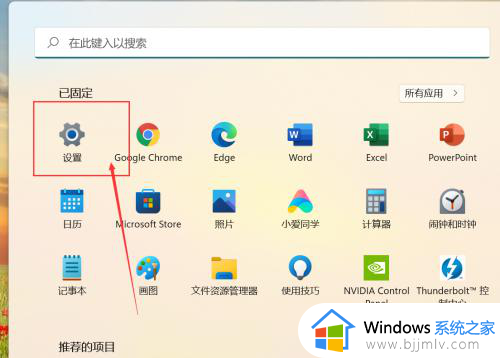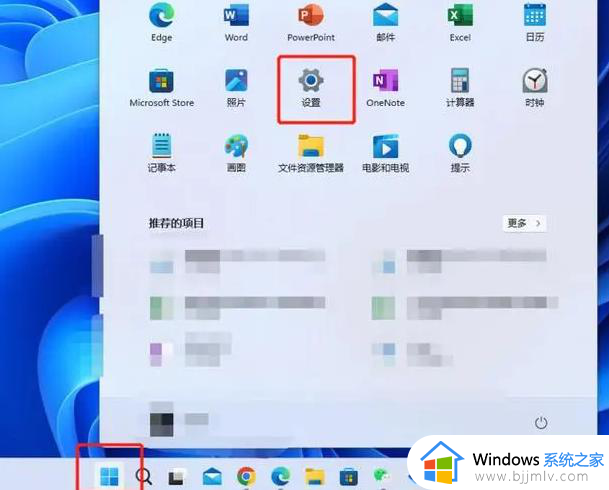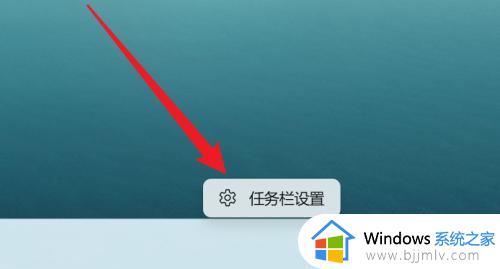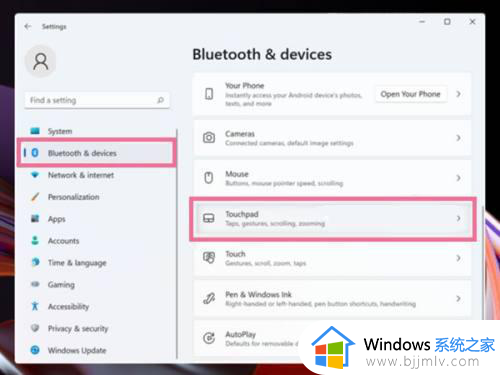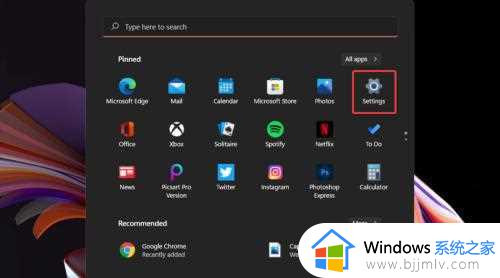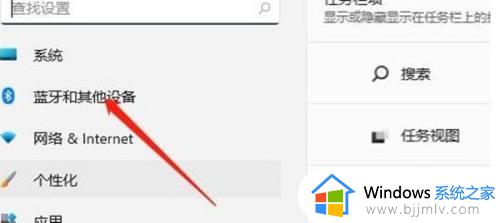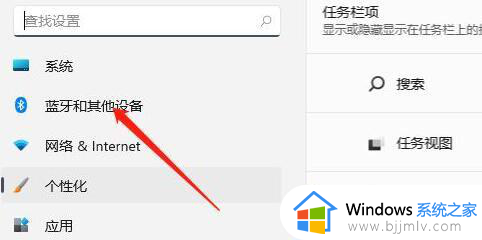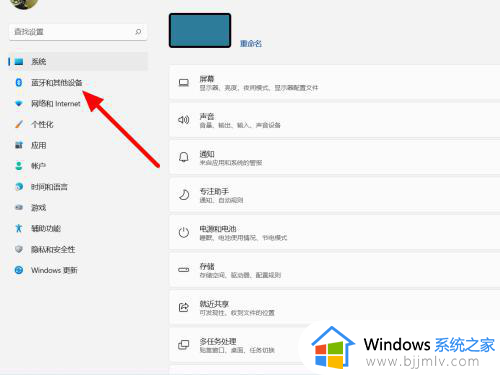win11触摸屏怎么开启 win11如何打开屏幕触控板
更新时间:2023-12-28 14:06:12作者:runxin
对于使用win11笔记本电脑的用户来说,由于自带有触控板的缘故,因此也可以不需要外接鼠标设备随时进行操作,然而有些用户难免也会遇到笔记本win11电脑中默认禁用触摸屏功能的情况,对此win11触摸屏怎么开启呢?在文本中小编就给大家讲解win11如何打开屏幕触控板,以供大家参考。
具体方法如下:
1、按下win+i打开设置,点击蓝牙和其他设备。
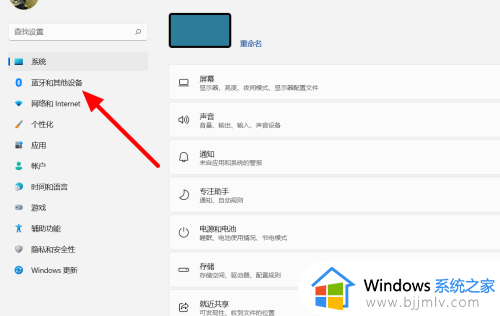
2、在蓝牙和其他设备界面,点击触摸板。
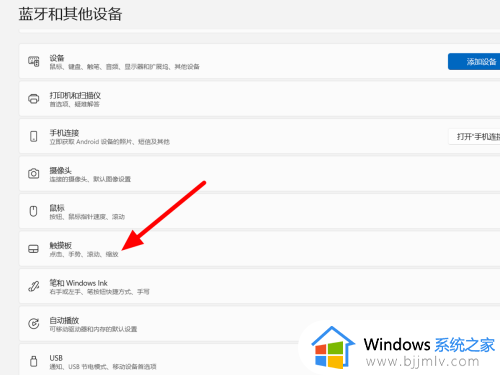
3、在触摸板界面,开启触摸板右侧开关。
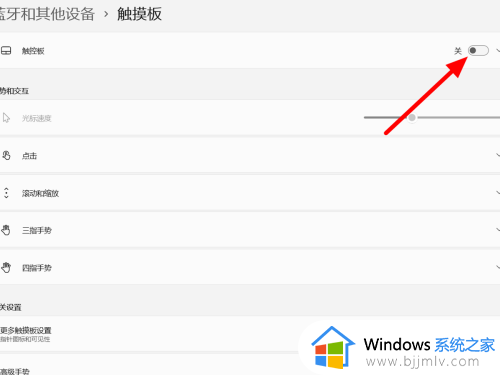
4、这样就解除触摸板禁用成功。
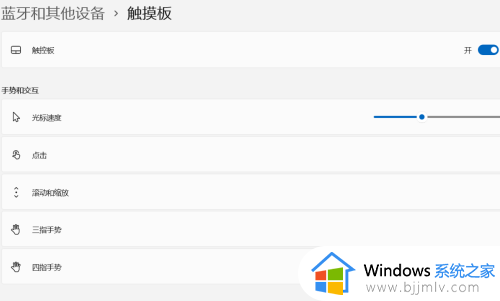
上述就是小编给大家介绍的win11如何打开屏幕触控板全部内容了,还有不懂得用户就可以根据小编的方法来操作吧,希望本文能够对大家有所帮助。